附註: 我們想要以您的語言,用最快的速度為您提供最新的說明內容。 本頁面是經由自動翻譯而成,因此文中可能有文法錯誤或不準確之處。讓這些內容對您有所幫助是我們的目的。希望您能在本頁底部告訴我們這項資訊是否有幫助。 此為 英文文章 出處,以供參考。
SharePoint 社群是與志同道合的人齊聚以分享和討論共同興趣主題的虛擬位置。成員可以探索類別、依熱門程度排序,或是檢視有最佳回覆的文章,來瀏覽和探索文章、活動、討論或其他內容。參與社群,例如啟動和回覆討論,指出喜歡文章及指定最佳回覆,會讓您贏得評價點數,但是您必須是成員才能參與。本文說明如何成為社群的成員。
本文內容
須具備成員資格
公司或組織內的每個人在社群中一般都具備讀取權限。但唯有社群成員可以開始或回覆討論、「喜歡」討論,或是將某內容標記為「最佳回覆」。開放式社群會自動提供成員資格給所有員工,而其他像是封閉式或私人社群,則會要求您加入。有時候您的登入要求會自動獲得核准,有時候則需經過核准程序。這全視網站擁有人或管理員設定社群的方式而定。
加入社群
-
瀏覽至您要加入的社群。您可以搜尋內部網路或遵循由其他員工或社群成員傳送給您的連結,來找到該社群。
-
按一下頁面右側的 [加入此社群]。如果您已經有 [我的網站],那麼您剛剛加入的社群將新增至所追蹤網站的清單中。
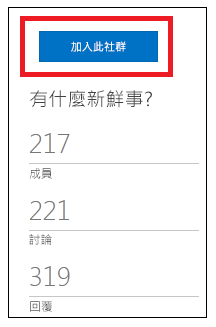
檢視您的成員資訊
您成為社群的成員後,成員資格資訊就會顯示在 [成員] 頁面上。此成員資格資訊包含您的姓名和相片、加入日期及評價統計資料。您將會注意到社群所有成員的 [成員] 頁面都包括類似的資訊。您可以依字母順序、依 [最佳參與者] 或依 [新成員] 來排序成員清單。
若要存取您的成員資格資訊,按一下任一社群頁面左方導覽中的 [成員]。在頁面的 [我的成員資格] 區段中檢視成員資格的詳細資料。按一下您的姓名或相片會將您帶往 [我的網站] 設定檔。
離開社群
-
從社群網站的任一頁面,按一下左方導覽中的 [成員]。
-
按一下 [我的成員資格] 底下的 [離開此社群]。
-
按一下 [確定] 以確認。離開社群時,所有評價資訊都會隱藏,而且您不再出現於 [成員] 清單中。重新加入社群時,您的評價還原為其先前的狀態。










